Gesamte Downloads
Hauptinhalt
Über den Autor
Aktuelle Themen
Dieser Artikel wird Ihnen helfen, wenn Sie einen offiziellen Zugang zum Herunterladen und Installieren von Partition Magic auf Ihrem PC suchen, um Festplatten zu partitionieren oder die Festplattenleistung zu optimieren. Wir haben alle Ihre Fragen hier beantwortet, und folgen Sie, um die Details zu erfahren.
Über Partition Magic (Vor- und Nachteile)
Partition Magic ist ein Dienstprogramm zur Partitionierung von Festplattenlaufwerken, das ursprünglich von der Power Quest Corporation entwickelt wurde, jetzt aber 2003 im Besitz von Symantec ist. Die Software läuft auf Microsoft-Betriebssystemen, einschließlich Windows XP, 2000, NT, Me und 98. Sie ist nicht mit Windows Vista kompatibel und späteren Versionen. Stattdessen muss ein bootfähiger Datenträger zum Partitionieren von Laufwerken verwendet werden. Es kann die Partitionsgröße ändern, verschiedene Laufwerke (Partitionen) erstellen und andere Änderungen an Festplattenlaufwerken vornehmen, ohne dass Informationen auf dem Festplattenlaufwerk verloren gehen.
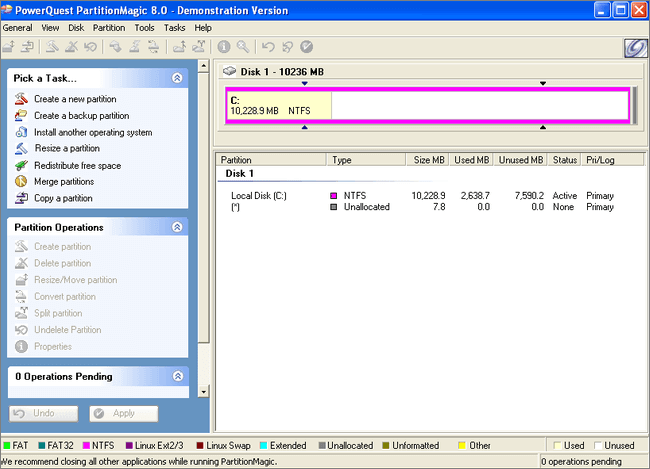
Eigenschaften von Partition Magic
Partition Magic ist in der Lage, die Größe zu ändern, verschiedene Laufwerke (Partitionen) zu erstellen und andere Änderungen an Festplattenlaufwerken vorzunehmen, ohne dass Informationen auf der Festplatte verloren gehen. Und hier ist eine Liste der allgemeinen Funktionen, die Menschen in alten Betriebssystemen liebten:
- Benutzerfreundliche Schnittstelle.
- Datenschutz bei der Größenänderung und dem Verschieben von Partitionen.
- Das Dateisystem zwischen NTFS, FAT16/FAT32 und EXT2/3 konvertieren, z.B., FAT32 zu NTFS konvertieren.
- Unterstützung für das Verschieben und Kopieren von Partitionen
- Unterstützung der Zusammenführung benachbarter Partitionen.
- Ändern Sie die Clustergröße von NTFS- und FAT32-Volumes.
Vor- und Nachteile von Partition Magic:
| ✅Vorteile | ⛔Nachteile |
|---|---|
|
|
Häufige Probleme von Partition Magic 64 Bit
Obwohl Partition Magic die Größe ändern und verschiedene Laufwerke erstellen kann, hat es viele Probleme in unserem täglichen Leben. Hier sind einige reale Fälle, mit denen einige Benutzer konfrontiert waren:
Fall 1. "Ich würde gerne wissen, wann Partition Magic verfügbar sein wird, das Windows 7 64-Bit-Computer unterstützt."
Fall 2. "Hey, ich kann meine Partitionstabelle unter Windows 10 nicht ändern, wird mir ein magisches Partitionstool empfohlen?"
Laut der offiziellen Website von Norton können wir erfahren, dass "Symantec Norton Partition Magic 8.0 aufgrund sich ändernder Verbrauchernutzungstrends und des Wunsches von Symantec, die hochwertigsten und innovativsten Lösungen für die neuesten Betriebssysteme anzubieten, eingestellt hat". Das bedeutet, dass die folgenden Windows-Systeme wie Windows 10/8/7 möglicherweise keine Unterstützung für die Partitionsverwaltung von der von Norton angebotenen Partition Magic-Software erhalten.
Über die EaseUS Partition Magic Software (Vor- und Nachteile)
Wie wäre es dann mit dem Partitionieren und Verwalten von Festplattenpartitionen im neuen Windows 11, Windows 10, Windows 8 oder Windows 7? Da Partition Magic nicht mit Windows 7/8/10 kompatibel ist, benötigen Sie eine Partition Magic-Alternative, um die Festplatte besser zu verwalten. Eine professionelle magische Partitionierungssoftware ist das, was Sie brauchen, um Windows 11/10/8/7 64 Bit ohne Datenverlust zu partitionieren. Die Partition Magic Windows 10 64-Bit-Alternative - EaseUS Partition Master kann Ihnen einen Gefallen tun und Ihnen dabei helfen, Festplatten einfach und ohne Datenverlust zu erstellen und ihre Größe zu ändern. EaseUS Partition Master ist ein All-in-One-Festplattenpartitionsmanager. Als eines der besten Tools für Datenträgerverwaltung Windows 10/11 hat es viele Highlights.
Partition Magic Alternative für Windows 11/10/8/7 64 Bit herunterladen
Die benutzerfreundliche Oberfläche mit umfassenden Assistenten vereinfacht die Verwaltung Ihrer Partition erheblich und stellt sicher, dass alle Funktionen in diesem Produkt leicht zu finden und zu navigieren sind. Wenn Sie nach einem vielseitigen und sicheren Windows-Partitionsmanager für Windows Vista/7/8/10 64 Bit suchen, muss EaseUS Partition Master Ihre beste Wahl sein.
Vor- und Nachteile von EaseUS Partition Master:
| ✅Vorteile | ⛔Nachteile |
|---|---|
|
|
Rezension der Redaktion:
Wenn Sie mehr Details über diese Software erfahren möchten, können Sie sich auch den Editor's Review von TechRepublic hier ansehen.
https://t.co/Lm16oWM5AU EaseUS Partition Master: Software zur Partitionsverwaltung
- OSINT Info (@OSINT_info) August 9, 2022
Testbericht #Cybersecurity
EaseUS Partition Master Free VS Partition Magic
Sie können sehen, warum EaseUS Partition Master die beste Alternative zu Partition Magic ist, indem Sie sich die folgende Tabelle ansehen.
| Merkmale | EaseUS Partition Master | Partition Magic |
|---|---|---|
| 💻 Unterstützte Betriebssysteme | Windows 11/10/8.1/8/7/Vista/XP | Windows NT, 95/98, ME, 2000 und XP |
| ✒️ Unterstützte Dateisysteme | NTFS/EXT3/EXT2/FAT32/FAT16/FAT12 | NTFS/FAT16/FAT32 |
| 🧰 Haupfunktionen |
|
Partition erstellen/zusammenführen, Größe ändern |
| 💽 Unterstützte Geräte | HDD, SSD, Festplatte mit großer Kapazität (GPT- und MBR-Festplatte), Wechseldatenträger | HDD, SSD und externe Festplatte |
| ☎️ Verfügbarkeit | Lebenslanges Upgrade und technischer Support | Keine neue Versionen |
Partitionen verwalten mit Partition Master
Mit dem leistungsstarken aber kostenlosen Partition Manager für Windows können Sie ganz einfach Festplattenpartitionen erstellen und Datenspeicherplatz verwalten. Im Folgenden finden Sie eine Schritt-für-Schritt-Anleitung zum Verkleinern, Erweitern, Erstellen und Löschen einer Partition. Lesen Sie weiter und erfahren Sie mehr Details.
✅[1]"Größe ändern/verschieben" ermöglicht es Ihnen, den Speicherplatz einer ausgewählten Festplattenpartition nach Wunsch anzupassen. Mit "Größe ändern/verschieben" können Sie ein Volume verkleinern, das andere erweitern oder nicht zugeordneten Speicherplatz für spezielle Zwecke erstellen.
✅[2] "Klonen" dient dem Zweck, zwei identische Festplatten oder Partitionen mit demselben Layout und Inhalt zu erstellen. Sie können die Funktion "Klonen" verwenden, um eine Festplatte aufzurüsten, eine fehlerhafte zu ersetzen, die Laufwerksdaten zu sichern und so weiter.
✅[3]"Löschen" ist eine gängige Methode, um eine unerwünschte Festplattenpartition zu entfernen und sie in nicht zugeordneten Speicherplatz umzuwandeln.
✅[4]"Formatieren" wird häufig in vielen Situationen verwendet. Durch Formatieren einer Laufwerkspartition können Sie das Dateisystem ändern, einige Beschädigungsprobleme beheben und manchmal Viren und Malware entfernen.
✅[5]"Speicherplatz zuweisen" ist sehr nützlich, wenn der Speicherplatz einer Laufwerkspartition zu groß ist, während der andere nicht ausreicht.
✅[6]"OS migrieren" erleichtert das Übertragen eines Windows-Installationslaufwerks auf ein anderes ohne Neuinstallation.
✅[7]Die Konvertierung zwischen GPT und MBR, NTFS und FAT32 und Basic zu Dynamic wird bei EaseUS Partition Master-Kunden immer beliebter. Neben all den aufgeführten Vorteilen gibt es so viele funktionale und dennoch praktische Funktionen, die darauf warten, von Ihnen entdeckt zu werden.

Mehr über den EaseUS Partition Master Editionsvzergleich erfahren
Es gibt verschiedene Editionen von EaseUS Partition Master. Sie unterscheiden sich in ihren Eigenschaften. Sie können die Versionsinformationen direkt unten lesen.
Free Edition: kostenlos für Heimanwender und enthält grundlegende Funktionen
Professional Edition: kommerzielle Version für Desktop- und Laptop-Benutzer, die alle Funktionen enthält.
Server Edition: kommerzielle Version für Benutzer von Windows Server.
Gemäß dem Partitionsvergleich können Sie die gewünschte Edition anhand ihrer Features und unterstützten Funktionen einfach auswählen.
Fazit
Obwohl Partition Magic Sie hervorragend darin unterstützt, die Partitionen Ihres PCs zu verwalten, hat es nur wenige Funktionen und unterstützt gängige Windows-Betriebssysteme wie Windows 11, 10, 8, 7 schlecht. Wenn Sie tiefer in die Festplatte Ihres PCs eintauchen möchten , schauen Sie sich EaseUS Partition Master an und probieren Sie es aus. Mehr als 10 Millionen Kunden vertrauen darauf. Damit können Sie Ihr Dateisystem von NTFS auf FAT/FAT32 ändern, die Größe von Partitionen ändern und verschieben, SSD optimieren und vieles mehr.
Partition Magic & Partition Magic Alternative FAQs
Wenn Sie weitere Fragen zu Partition Magic haben, folgen Sie den unten aufgeführten Fragen und sehen Sie sich die Antworten hier an. Hier können Sie Ihre Zweifel loswerden:
1. Ist Partition Magic kostenlos?
Nein, Partition Magic ist nicht als kostenlose Partitionsmanager-Software konzipiert. PowerQuest Cooperation hat es als kommerzielle Software entwickelt, für die die Benutzer bezahlen müssen, um alle Funktionen zum Ändern der Größe, Konvertieren und sogar Klonen von Festplattenpartitionen auf Windows-Computern freizuschalten.
Wenn Sie eine kostenlose Partitionierungssoftware benötigen, mit der Sie einige grundlegende Festplattenpartitionierungsvorgänge kostenlos durchführen können, finden Sie auf dieser Seite Hilfe: Partition Magic Freeware für Windows 11/10 herunterladen.
2. Wie benutzt man Partition Magic für Windows 10?
Beachten Sie, dass Partition Magic nicht mehr online verfügbar ist und Sie sich an eine zuverlässige Partition Magic-Alternative wenden müssen, um Hilfe zu erhalten. Hier zeigen wir Ihnen, wie Sie eine Festplatte in Windows 10 mit EaseUS Partition Master als Alternative zu Partition Magic partitionieren können:
- Volumen erweitern/verkleinern: Starten Sie EaseUS Partition Master, klicken Sie mit der rechten Maustaste auf die Zielpartition und wählen Sie "Größe ändern/verschieben", passen Sie den Endgriff der Partition an, um das Volume zu vergrößern oder zu verkleinern.
- Partition/Datenträger klonen: Gehen Sie zum Abschnitt Klonen in EaseUS Partition Master, wählen Sie "Partition klonen", "Datendiskette klonen" oder "Betriebssystemdiskette klonen" und klicken Sie auf "Weiter", um fortzufahren.
- Datenträger konvertieren: Gehen Sie zum Abschnitt Disk Converter, wählen Sie je nach Bedarf "MBR zu GPT konvertieren" oder "GPT zu MBR konvertieren" und klicken Sie auf "Weiter", um fortzufahren.
3. Wofür kann ich Partition Magic verwenden?
Hier ist eine Liste der Funktionen, für die Sie Partition Magic verwenden können:
- Erstellen Sie eine FAT32/NTFS-Partition.
- Volumen schrumpfen oder erweitern.
- Partition oder Festplatte klonen.
- Verschieben Sie die Partition an einen anderen Ort.
- Zwei benachbarte Partitionen zusammenführen.
Wie wir Ihnen helfen können
Über den Autor
Maria
Maria ist begeistert über fast allen IT-Themen. Ihr Fokus liegt auf der Datenrettung, der Festplattenverwaltung, Backup & Wiederherstellen und den Multimedien. Diese Artikel umfassen die professionellen Testberichte und Lösungen.
Produktbewertungen
-
Mit „Easeus Partition Master“ teilen Sie Ihre Festplatte in zwei oder mehr Partitionen auf. Dabei steht Ihnen die Speicherplatzverteilung frei.
Mehr erfahren -
Der Partition Manager ist ein hervorragendes Tool für alle Aufgaben im Zusammenhang mit der Verwaltung von Laufwerken und Partitionen. Die Bedienung ist recht einfach und die Umsetzung fehlerfrei.
Mehr erfahren -
"Easeus Partition Master" bietet Ihnen alles, was Sie zum Verwalten von Partitionen brauchen, egal ob Sie mit einem 32 Bit- oder 64 Bit-System unterwegs sind.
Mehr erfahren
Verwandete Artikel
-
SSD Festplatte partitionieren unter Windows 11/10 [2025 Anleitung]
![author icon]() Markus/2025/05/21
Markus/2025/05/21
-
GPT zu MBR konvertieren funktioniert nicht - So beheben Sie das Problem [2025 Neu]
![author icon]() Maria/2025/05/21
Maria/2025/05/21
-
Verschieben einer Partition in Windows Server
![author icon]() Maria/2025/05/21
Maria/2025/05/21
-
Formatieren einer Festplatte, die nicht bootet [2025 Leitfaden🥇]
![author icon]() Maria/2025/07/08
Maria/2025/07/08








